※本サイトは、アフィリエイト広告および広告による収益を得て運営しています。 購入により売上の一部が本サイトに還元されることがあります。
目次
置き忘れの特効薬、スマートトラッカーTile Mate!
またまたスマートトラッカー「捜し物タグ」を入手してしまいました!
その製品の名前はTile Mateと言います。
僕は以前も書きましたが、かなりのうっかり者で車のキーや家の鍵...iPhone等を適当に置くので時々置いた場所が分からなくなってしまうのです。そこで色々考えた結果スマートトラッカーを使う事を思い付いたのでした!
それではTile Mateのレポートを始めます!
スマートトラッカーとキーファインダー
「スマートトラッカー」とは「無くしたキーを探し出す道具」なのです。
Amazonさんで「スマートトラッカー」と検索すると出てくる出てくる、物凄い数の製品がヒットします!検索結果を見て思ったのですが、「家庭内で使う物」がキーファインダー、「外出時でも対応出来る物」はスマートトラッカーと呼び分けているようですが両者は同じ機能を持っているのです。
家庭内で使うキーファインダー
先ずは「家庭内で使うキーファインダー」ですが、これは家の中に置いてある物を探す為に使います。
殆どの製品は「大きな親機」と「乾電池式の小さな子機」が数個セットになっています。
その小さな子機を無くしそうな物...例えば「テレビやエアコンのリモコン、車の鍵」などに付けておくのです。「子機」はボタンに対応する様にそれぞれ色分けされているのです。
もしそれらのリモコンや鍵が家庭内で紛失した時には「親機」の登場です!
この「親機」は大抵が大きくて目立つ物(親機が無くなってしまったら意味がありませんからね)でして、そこに付いている色のボタンを押すと、その色に対応した「子機」がピーピー鳴って自分の存在位置を教えてくれるのです!
これはこれで非常に便利ではありますが、今回紹介するTileMateは「外出時でも対応出来るスマートトラッカー」になります。
外出時に対応出来るスマートトラッカー
上記のキーファインダーは親機が有るので室内専用になりますが「外出時でも対応出来るスマートトラッカー」は親機の代わりにスマホを利用する事になります。
(乾電池式、またはバッテリー式)の子機とスマホをBluetoothでペアリングする事によって「スマホから子機を探す」また反対に「子機からスマホを探す」事が出来るのです!
製品によってはスマホと子機のBluetoothの電波が切れた時に 警報を鳴らす事によって「忘れ物を防ぐ」機能が付いた製品も存在します。
スマートトラッカーを幾つかご紹介します。
スマートトラッカーTile Mateとは?
Tile MateとはアメリカのTile Inc.が販売しているスマートトラッカーです。
Tile Inc.は2012年にカリフォルニア州で設立されたキーファインダーデバイスを製造している会社です。
TileのスマートトラッカーのシェアはアメリカではNo.1で、スマートトラッカーだけを専製造販売しているようです。最初のTileは厚みがかなりあったのですが、年々コンパクト化されて薄くなっていきました。
現在Tileには様々な種類の製品が存在します。
・Tile Mate 使い切り・Tile Mate電池交換版
・Tile Pro Sports・Tile Pro Style 使い切り
・Tile Pro電池交換版
・Tile Slim 使い切り
以上です。
「使い切り」と書いた製品は電池「バッテリー」の交換が出来ないので寿命は約1年になります、その代わり値段は若干安いのです。
「電池交換版」はTileの電池が無くなったら自分でボタン電池を入手、交換が出来るタイプの物です。
今回紹介するTile Mateは「電池交換版」となります。
Tile Mateのパッケージや本体の写真など
では最初にTile Mateのパッケージをご紹介します。以下の写真でも分かる様に非常に薄いパッケージになっています。丁度CDのプラッスチックケース程の大きさだと思って頂けば分かり易いと思います。
ではパッケージを開けてみましょう!これもまた非常にシンプルですね。表紙を左に開き、次にブルーの部分を上下に開くとスポンジに守られた状態のTile Mateが現れます。ここまでしっかりとスポンジで守られていれば輸送中の事故など起きないと思います。
寸法は実測で35mm×35mm×6mmで非常にコンパクトです重さは7gでとても軽いです。森永塩キャラメル1個分と同じくらいの重さなのです!
電池の装着状況は以下の写真で確認してください。
付属する取扱説明書にはちゃんと日本語のページがあるのでとても安心ですね!
中華製の物は英語表記はありますが日本語での表記が無い物が殆どですから。
Tile Mateアプリのダウンロード
ではいよいよTile Mateとスマホのペアリング設定を始めます。
僕はiPhoneユーザーなのですが、設定は「Tileのアプリ」で行うのでAndroidも方法は同じだと思います。
最初にApp Storeからアプリをダウンロードします。
アプリ名はそのままの「Tile」ですので、検索ウィンドウに「Tile」と入力すれば一番上に出てくると思います。そして「入手」ボタンを押してアプリをiPhone (Android)にインストールしてください。
さて、アプリのダウンロードが終わったらアプリを開きます!
すると以下の様な洒落た画面が現れますので指で右から左にスワイプして見てください。見終わりましたら右下の「利用開始」ボタンを押してくださいね!
TileMateのTile社への登録と認証。
どうやらTile社は一度TileMate端末を登録したら、そのTileMateは初期化出来ない様にしているみたいなのです。(譲渡の方法は有るらしいですが)逆に言えばTileMateは拾っても悪用出来ない(ToleMateに付いていたキーなどは別ですが...)と言う事らしいですね。
先ずは先程押した「利用開始」の後に現れる「新しい端末を追加」画面から一番上の「Tile(Tile製品)」をクリックします。
すると「新規登録」の画面になりますが、ここで「Facebookで継続する」と「メールアドレスで新規登録」が選べます。
僕は「メールアドレスで新規登録」を選択しました!すると「メッールアドレス」と「パスワード」の入力画面になりますので、自分が使っているどれかのメールアドレスと新しいパスワードを考えて入力したら下の「新規登録」のボタンをクリックしてください。
「新規登録」ボタンを押すと真ん中の写真のメールが届きますので、下の「Emailを認証」を押してください。
すると作成したメールアドレスがTileのIDとしてが認証されるのです!
画面下の「AppStore」と「Google Play」はもうダウンロードしているので無視してくださいね!
認証方法はもう一つあります。
Tileから届いたメールに書いてある認証コードをアプリ側に入力するのです。
以下の写真の左はTileから来たメールで、□で囲った部分が認証コードです。その認証コードを真ん中の写真のスマホの認証画面の6桁のマス目に右写真の様に入力すると認証が完了します。
TileMateのアクティベート(ペアリング)と通知音の変更
いよいよTileMateとスマホのアクティベート(ペアリング)です。
先ずは下の写真の左端の様にTileMateの「Tile」とあるロゴを一度押します。するとメロディーが流れます。次にTileMateをスマホの近くに置きます。
暫くすると真ん中の写真の様に画像のスマホ内に「Tile Activated」の文字と○に✓が現れてスマホとTileMateのアクティベートが狩猟します。とても簡単ですね!
次に下写真の左の画像が出て来ます。
左下の「TileMate」の画像の右上の「・・・」を押すと吹き出しが出ますので「詳細」を選んでください、すると真ん中の画像が出て来ますね!
では通知音を変更してみましょう。「詳細」の「通知音Bionic Birdie」をクリックすると下画像右の「通知音」の変更画面が現れます。
緑色の「保存」ボタンの下に並んでいるのがTileMateの設定出来る通知音です。タップして選ぶとその音が聞けるので好きな温色を選んでください。
ここからの作業は以下の動画で確認してください、TileMateの音の大きさも確認出来ると思います!
最初に現在選択されている音色をタップして確認しています。
次に新しい音色を選んでタップして確認します。スマホ画面中央にある緑色の「保存」ボタンを押してTileMateの転送します。そして画面に「転送完了」画面が出たら作業完了です。
緑のボタンを押してTileMateの通知音が変わったか確認してください。かなり大きな音で鳴ってくれていますよね!
今度は写真の設定です。
詳細から「写真変更」を選んでください。すると真ん中の画像の「カテゴリ」の画面に移動しますので使うカテゴリを選びます。
今回は「家の鍵」を選びたいので「カギ」をクリックしてください。「カメラで撮る」か「既存の写真を選択」を聞いてきますので今回は「カメラで撮る」を選びました。
次に「"Tile"がカメラへのアクセスを求めています」と出るのでOKを押してください。すると見慣れた「カメラ」の画面になりますので、撮影して「写真を使用」を選びます。
詳細画面に戻ると「写真変更」が先程撮影した「家の鍵」の写真に切り替わっています。左上の「左向きの→」をクリックすると下の図の真ん中のTileのメイン画面に戻ります。
左下には先程撮影した「家の鍵」の写真の下に「カギ」と有りますね!では下の「探す」ボタンを押してみてください。すると「家の鍵」を登録したTileMateの画面に移動します。
TileMateをテストしてみよう!
では実際にTileMateを探してみましょう!
下の動画を見てください。まずTileのメイン画面から右下の「カギ」をタップします。するとカギを登録した「TileMate」の画面に移動します。
「探す」をタップすると...TileMateがなり出しました!音を止めるにはTileMateの真ん中に有る「Tile」のロゴを一度押してください!
最後にTileMateでiPhoneを呼び出してみましょう!
また動画で失礼します。
まずTileMateの真ん中の丸い「Tile」のロゴを2度クリックしてください。するとiPhoneが大きな音で鳴り始めます!
こうやって置き忘れたiPhoneを探す事が出来るのです。iPhoneが見つかったら画面に出ている「OK」を押すと音は止まります。
TileMateをSiriで呼び出す為の設定
このTileMateはiPhoneのSiriさんなどの音声入力にも対応していますので、設定方法を説明します。
まずTileアプリに登録した「カギ」をタップします。すると下画像真ん中の画面になりますのでほぼ中央にある「Siri」をタップしてください。右の画面になりますので、一番下にある「Siriに追加」をタップします。
すると下画像左の様にTileMateをSiriで使用するかを聞いてきますので「OK」をタップします。次にSiriの録音画面に変わりますので、ここで自分が登録したい音声を話します。
僕は「タイルの鍵を探して」と発音しました...すると右画面の確認画面になりますのでこれで宜しければ右上の「完了」ボタンを押して登録終了です。
これ以降「Hey Siri...タイルの鍵をさがして」とSiriさんにお願いすればTileMateを鳴らしてくれるのです。
TileMate感想とまとめ...
TileMateは素晴らしいスマートトラッカーでした!
僕が置き忘れが多い事は書きました...しかしTileMateやnut-mini、nut2などを使う事で捜し物が非常に楽になりました。
今回紹介したTileMateはTileのクラウドを利用する事により、他のユーザーが無くした物を見つけられると謳っています。しかしその為にはTileのユーザーを増やさなければ鳴らないとの事...これが一番の課題だと思います。
それにもう一つ、最初に書きましたがこのTileシリーズには忘れ物アラート機能が付いていないのです。
僕はPebblebeeと言うスマートトラッカーも愛用しているのですが、その製品はスマホとのBluetoothの接続が切れた時点でiPhoneを鳴らしてくれるいわゆる「忘れ物アラート」機能があるのです。これはTileMateにも是非実装して欲しかった機能です。
またAmazon限定ですがハローキティーバージョンも発売されています!
TileMateはまだまだ製品の知名度は低いのですが、小型軽量なTileMateは装備しておけば安心だと思います。
皆さんも是非TileMateを使ってみてくださいね!
☆ねわげ
TileMateはこちらです!
Tile Proと言う高級バージョンも存在します。
Tile Slimと言う薄型バージョンもあるのです!こちらは寸法が大きいのですが厚さが2mmと超薄型です。











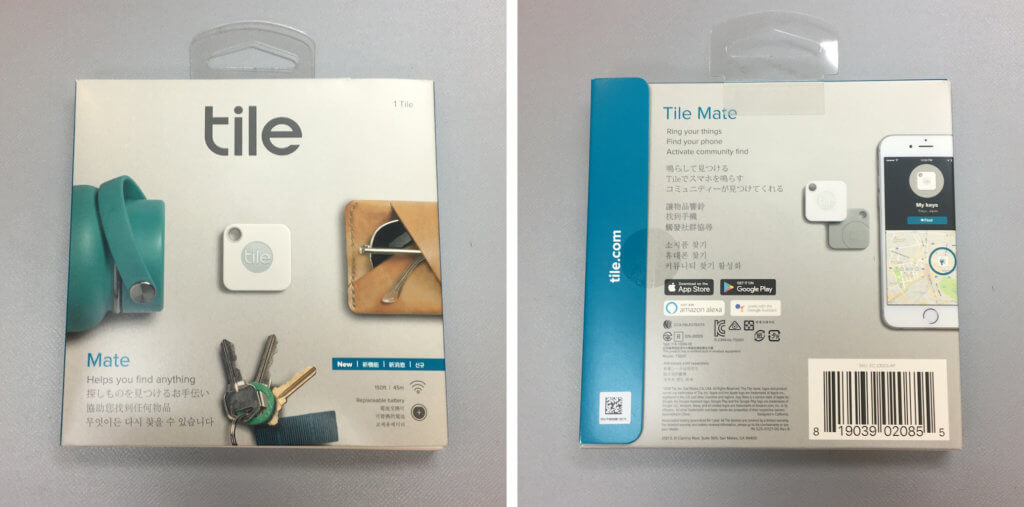

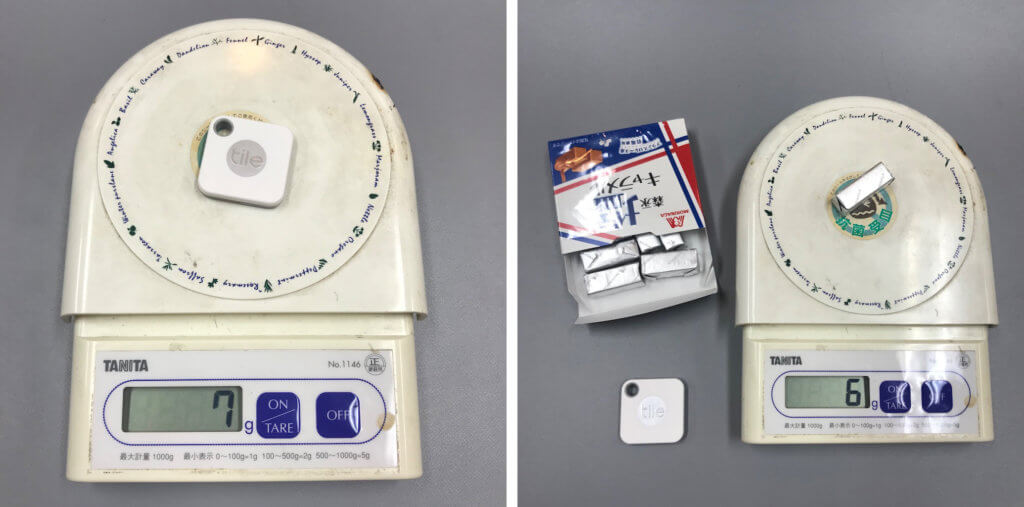



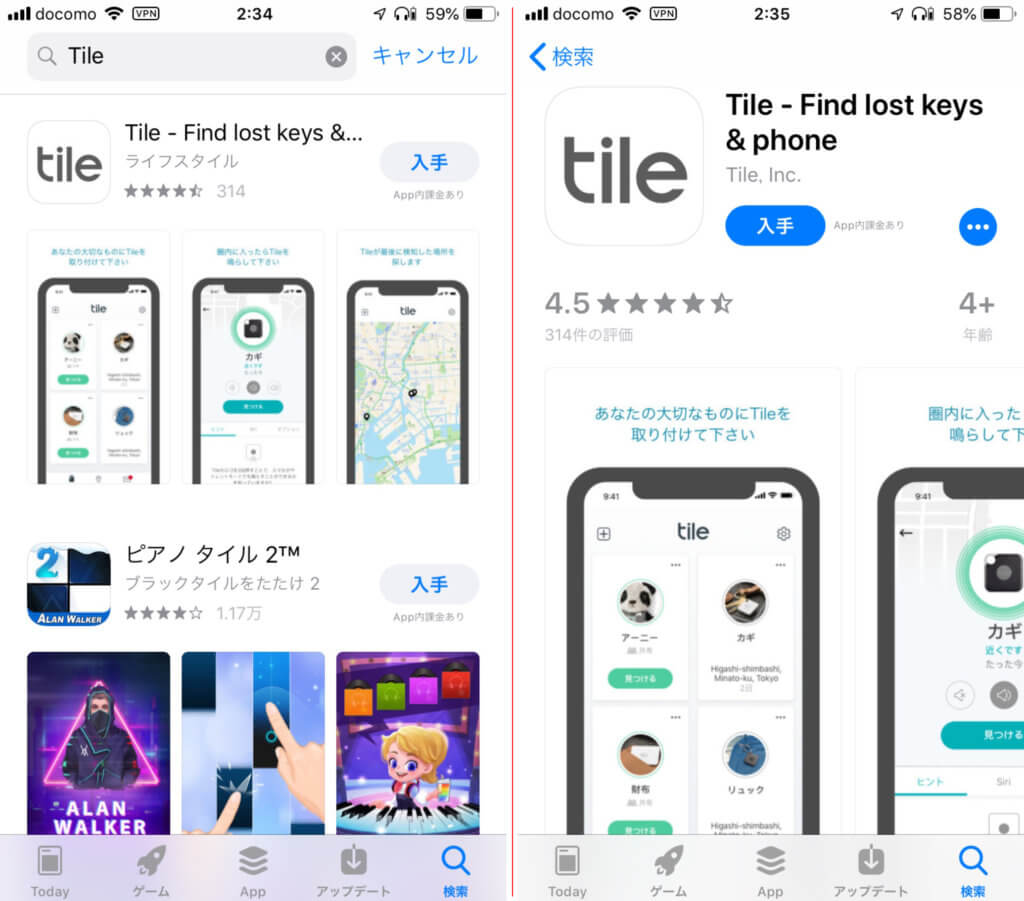
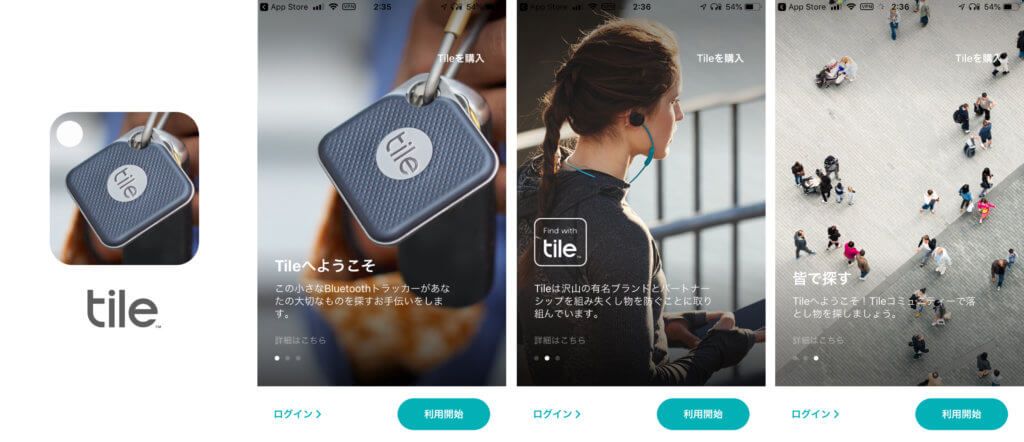
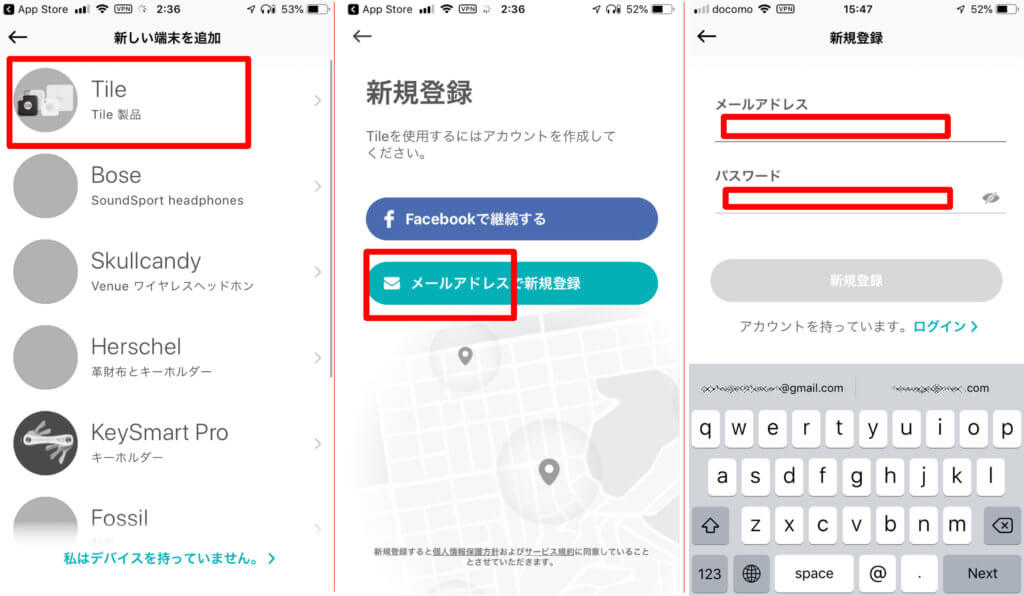
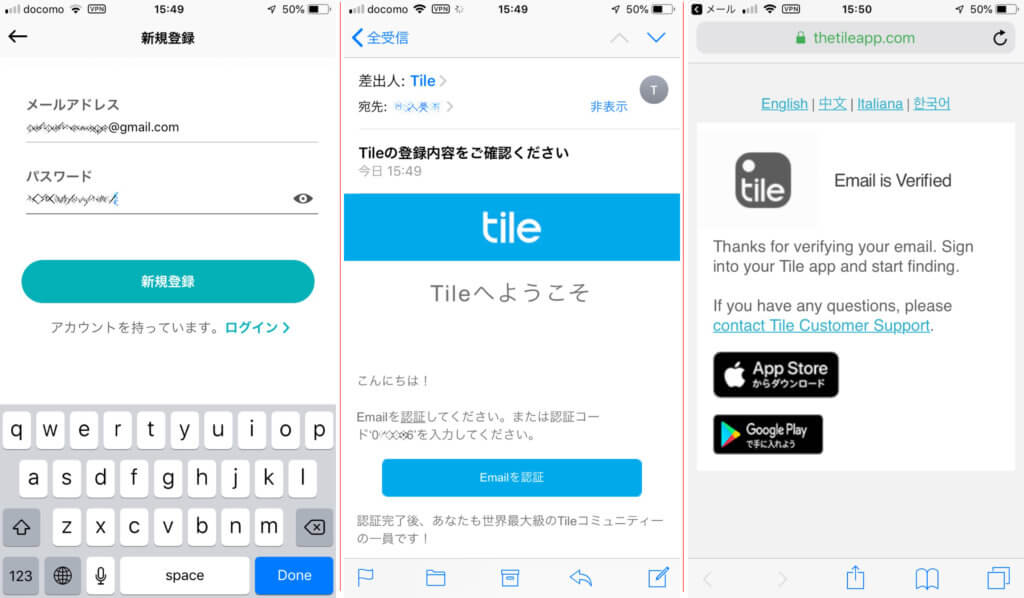
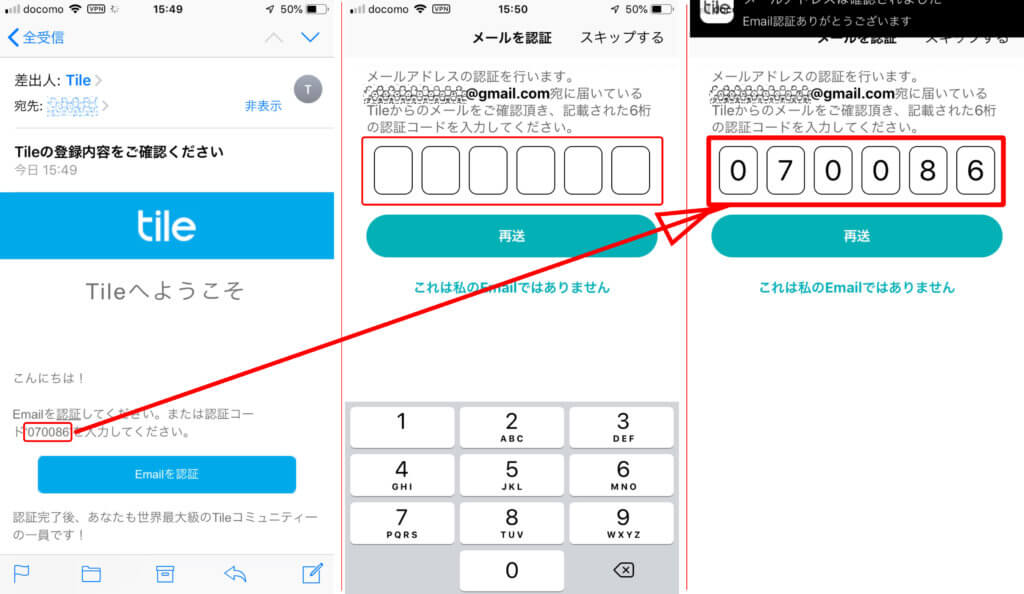
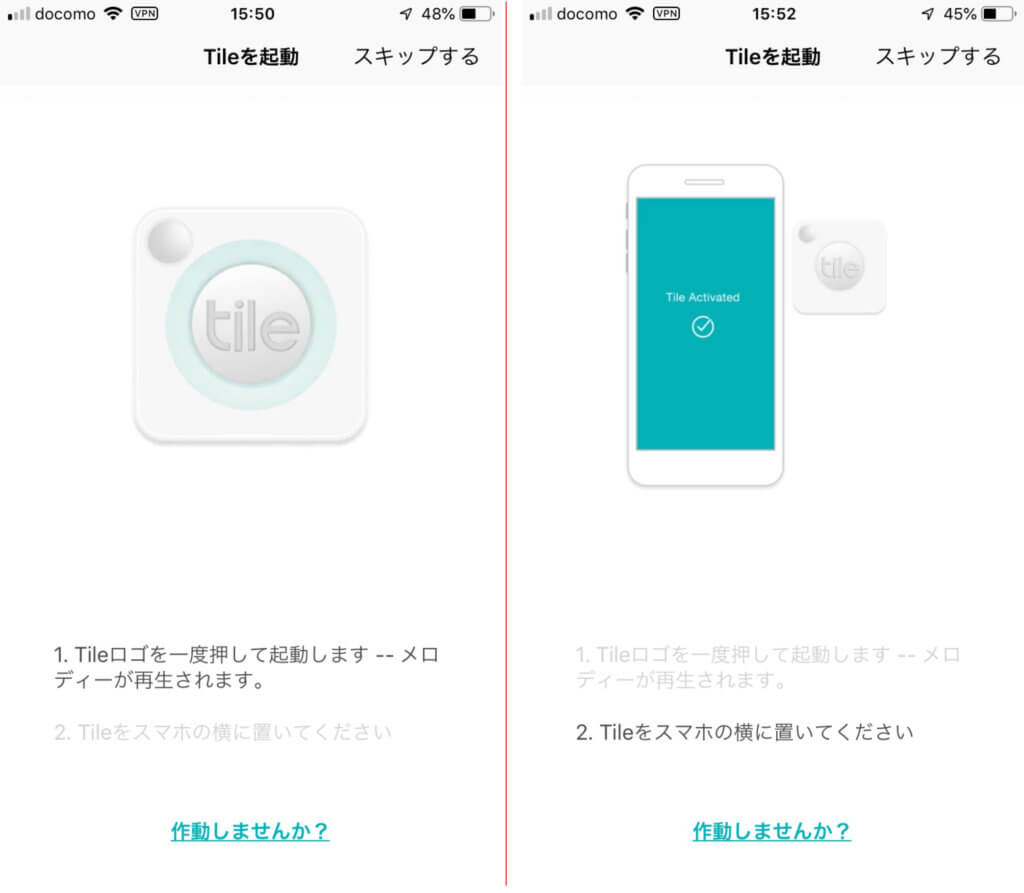
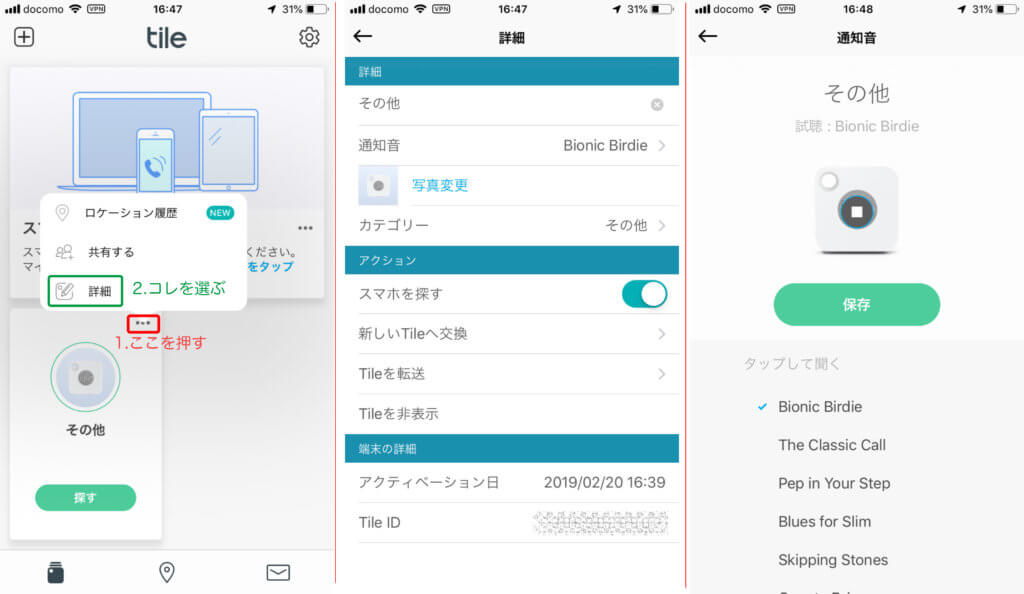
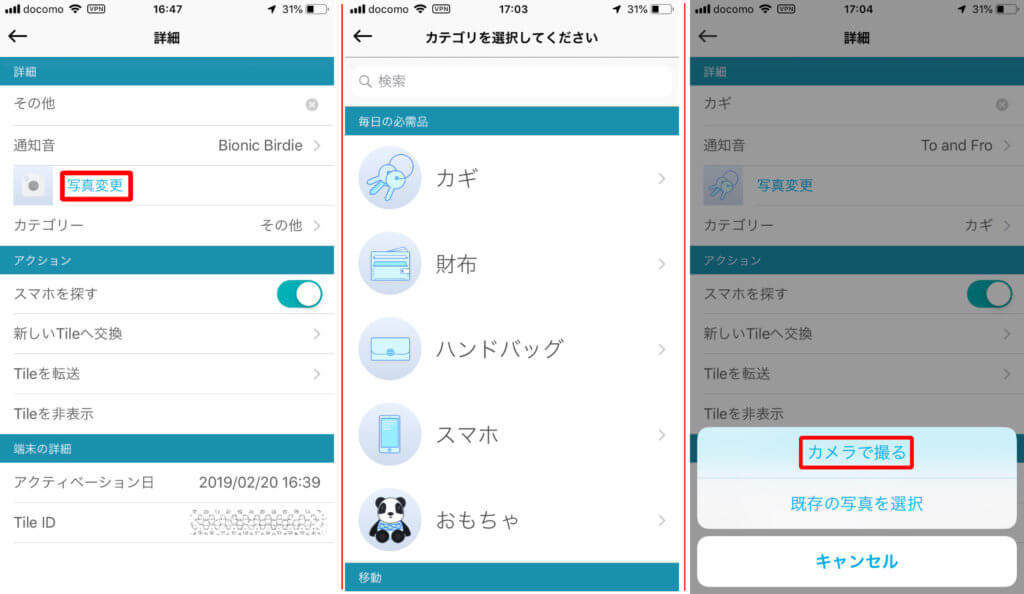
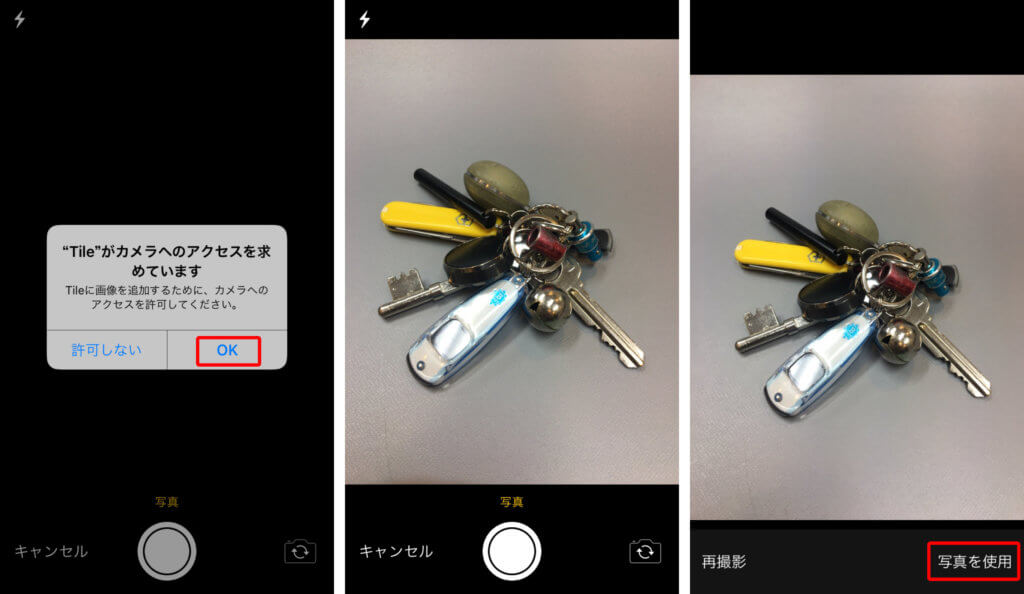
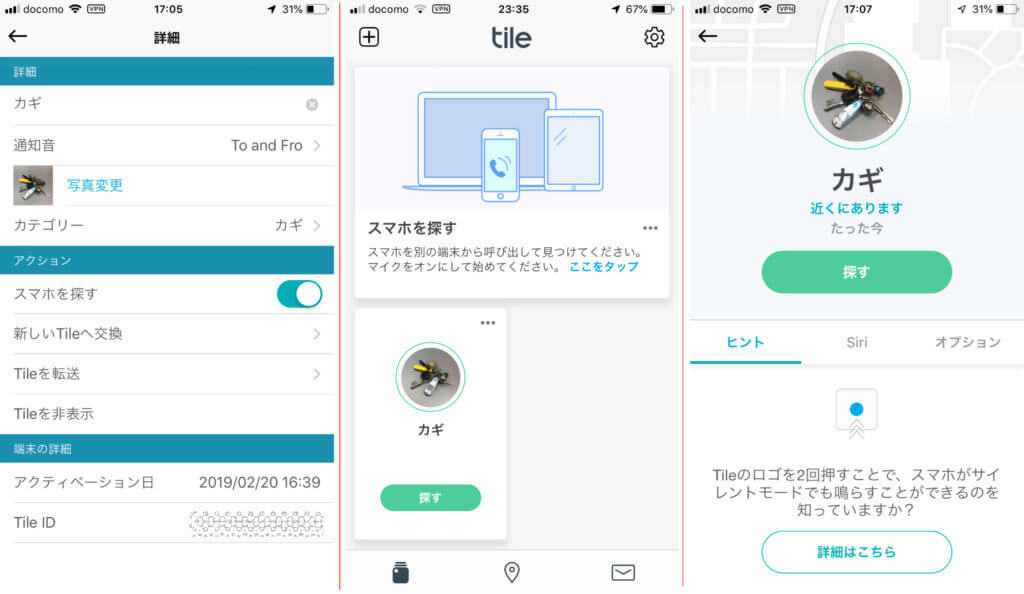
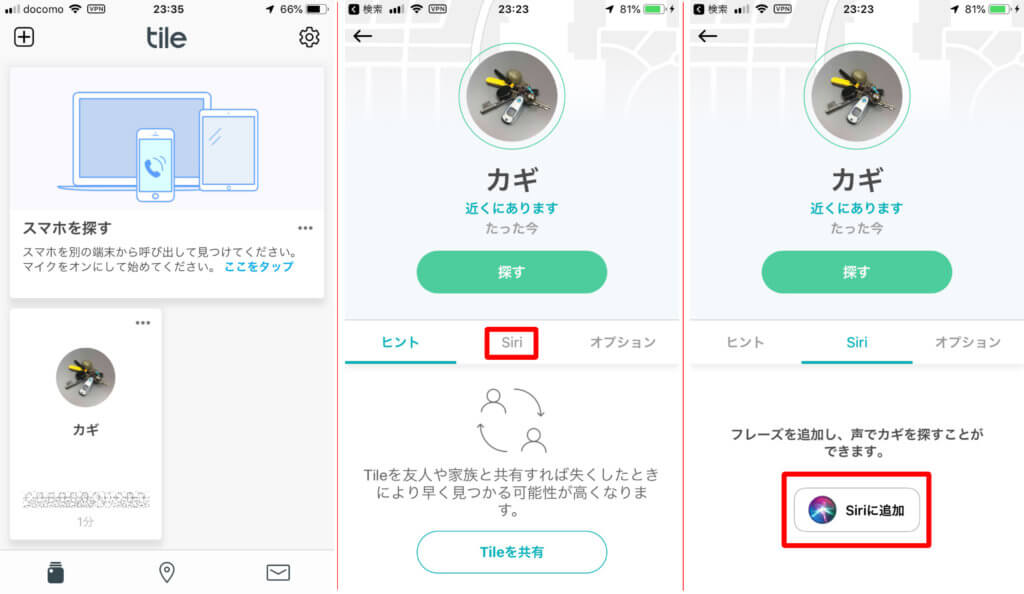
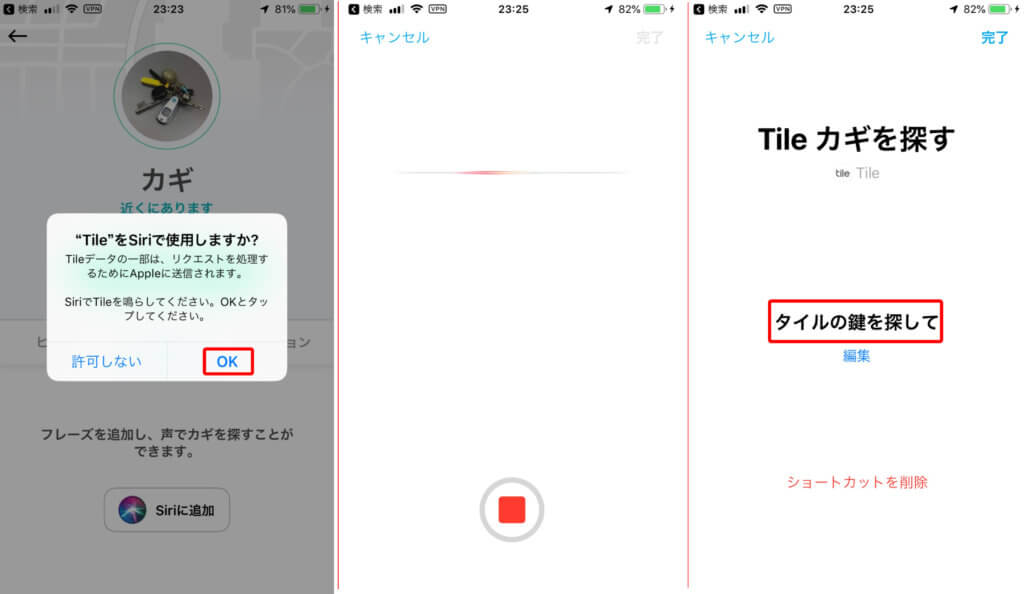
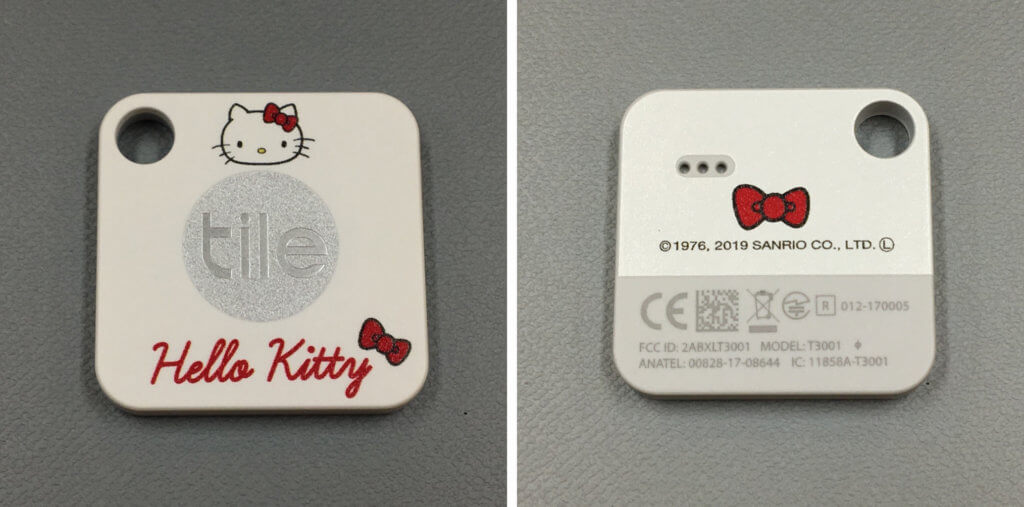










![DJI Telloの飛行距離を伸ばす!Wi-Fi Extender [WiFi+S]を使ってみよう!](https://paopaoage.com/wp-content/uploads/2018/08/IMG_E0128-150x150.jpg)







